Adobe Premiere Pro CC 2019 приносить безліч нововведень, які значно спрощують роботу з програмним забезпеченням для відеомонтажників. У цьому посібнику ти дізнаєшся, як ефективно використовувати нові функції, а також все важливе про дрібні, але корисні зміни, які з'явилися в Creative Cloud.
Головні висновки
- Тимчасові проекти тепер легше керувати через запрошення в групу.
- Підтримка нових форматів файлів покращує гнучкість при роботі з різноманітними медіа.
- Покращення в автоматичному збереженні підвищують безпеку даних.
- Зміни в інтерфейсі оптимізують робочий процес.
Покрокова інструкція
1. Використання командних проектів та функцій групи
Якщо ти працюєш як керівник командного проекту, тепер ти можеш без зусиль запрошувати членів команди до проектів через функцію корпоративних користувачів. Замість того, щоб поодинці керувати електронними адресами всіх своїх членів команди, ти маєш можливість просто запрошувати групи. Це надає більшої гнучкості твоєму робочому процесу.
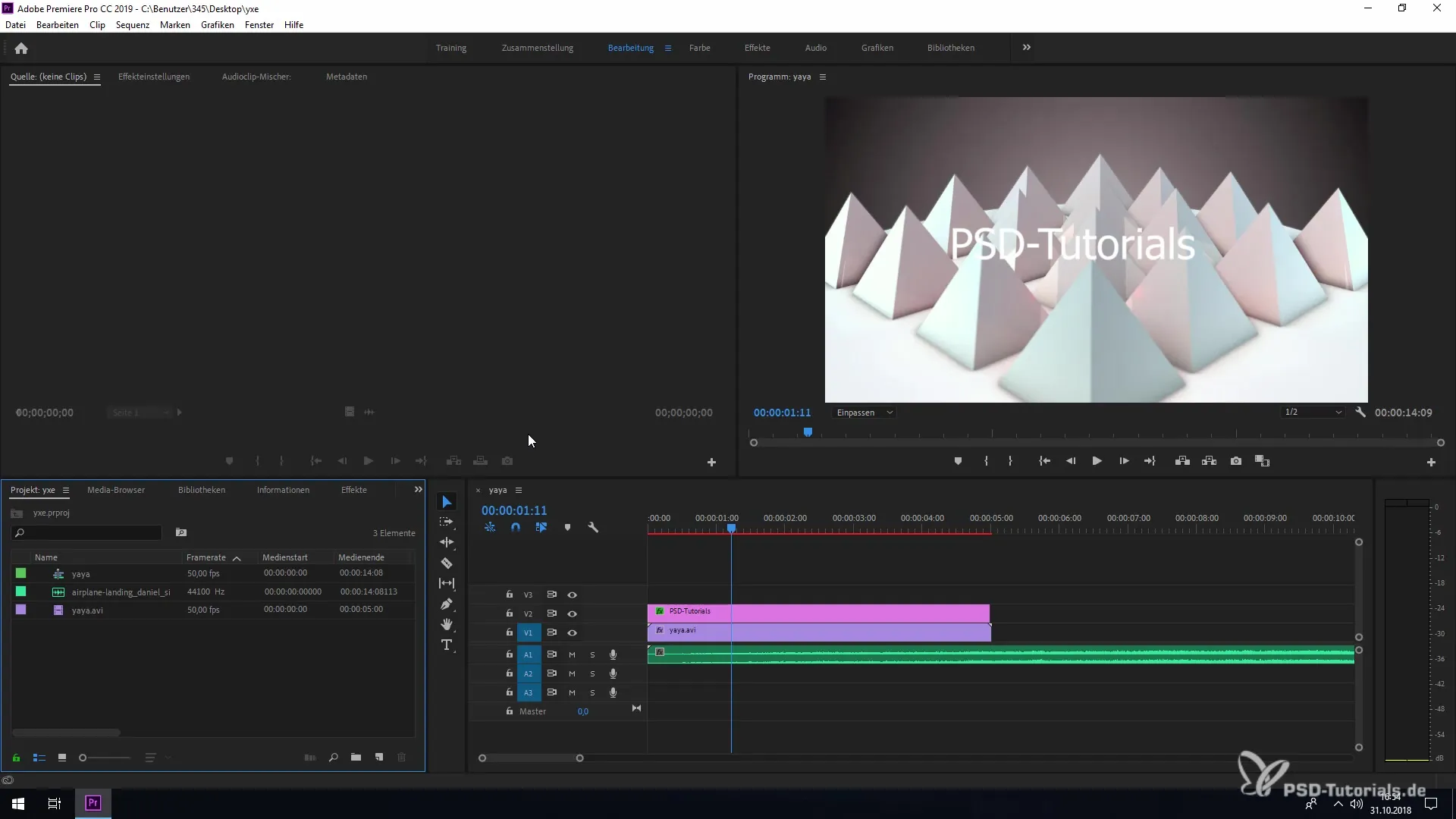
2. Керування Essential Graphics та бібліотеками
У горизонтальному меню ти знайдеш опцію «Графіка». Тут ти можеш отримати доступ до своїх «Essential Graphics», які тепер легше імпортувати до CC Libraries. Нова функція дозволяє тобі інтегрувати різноманітні типи активів, такі як AI- або PSD-файли, безпосередньо у твої проекти та краще їх організувати.
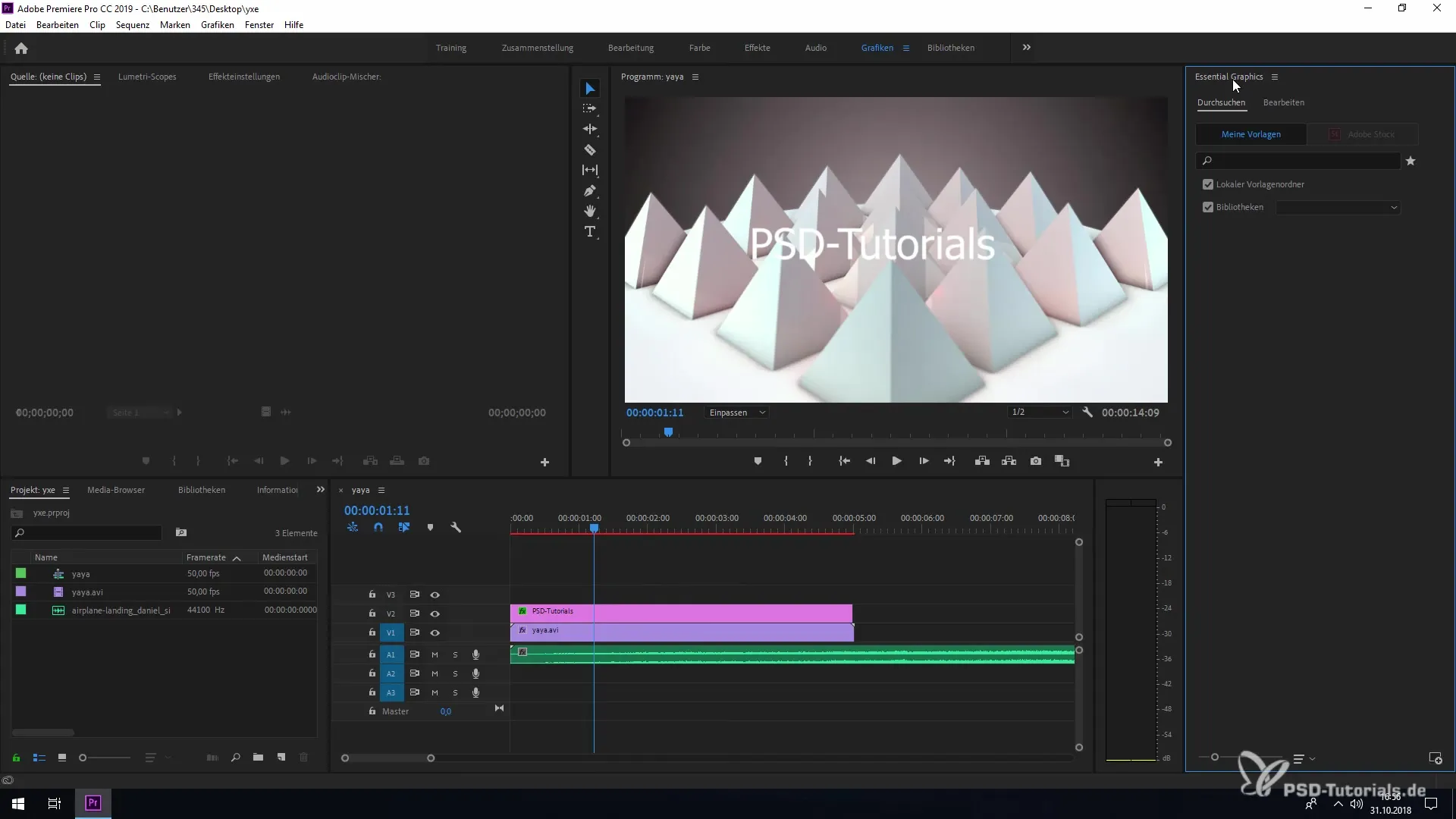
3. Підтримка нових форматів файлів
Premiere Pro CC 2019 тепер підтримує безліч нових форматів файлів, включаючи нові формати Arri Alexa та HEIF від iPhone. Ці розширення підвищують сумісність та гнучкість при роботі з різними медіа.
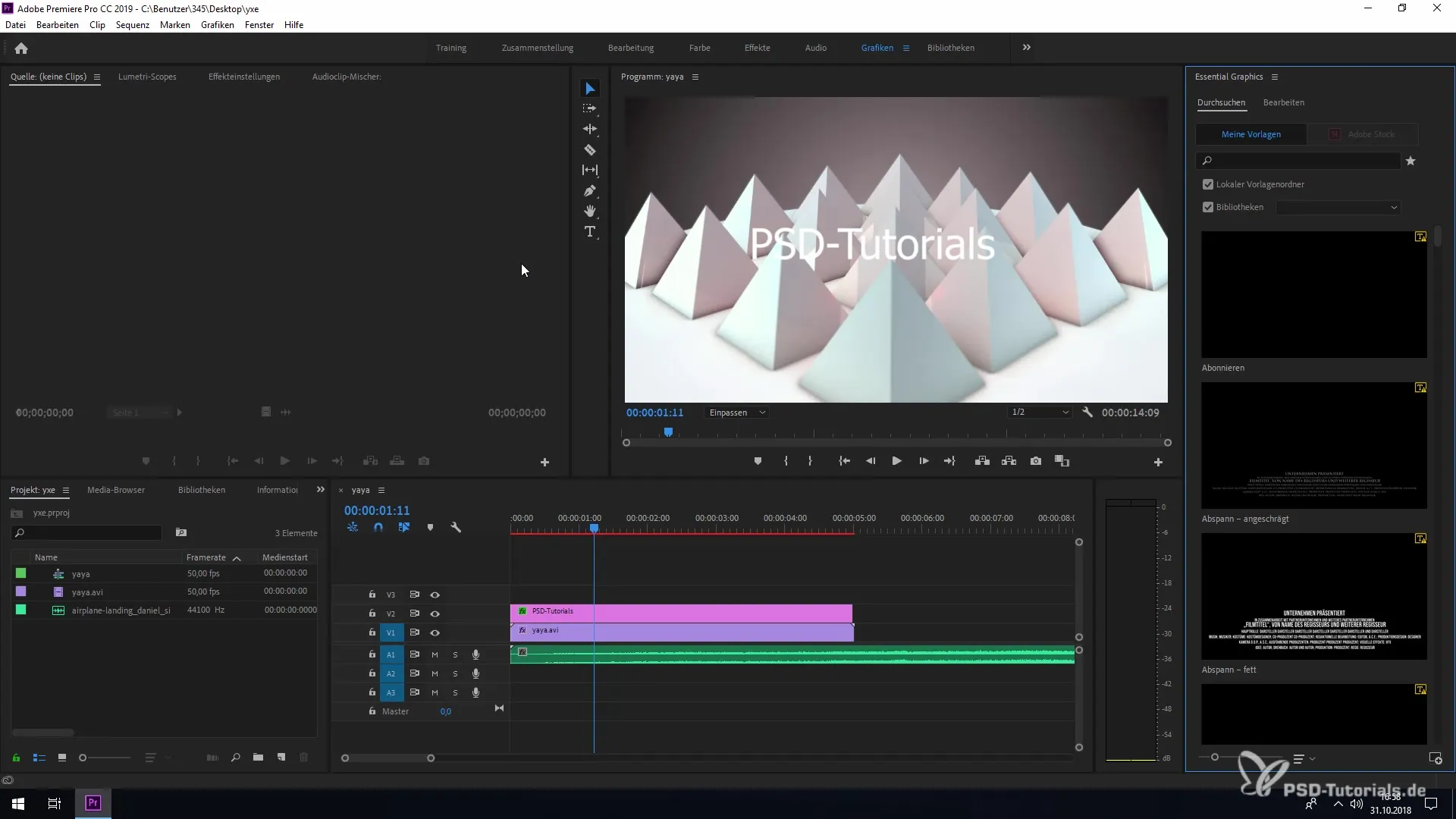
4. Покращене апаратне декодування
Продуктивність апаратного декодування для H.264 та HEVC була оптимізована, що забезпечує більш плавну роботу, особливо якщо ти володієш графічними картами з цією функцією. Щоб максимально скористатися цими покращеннями, важливо постійно переконуватися, що твоє апаратура є актуальною.
5. Увімкни автоматичне збереження
Однією з важливих новинок є вдосконалена функція автоматичного збереження. Вона автоматично зберігає твій проект після визначеного інтервалу. За замовчуванням ця функція деактивована, і тобі потрібно активувати її в розділі «Редагувати» -> «Параметри» до налаштувань автоматичного збереження. Ти можеш налаштувати інтервал автоматичного збереження та створити до 20 версій свого проекту.
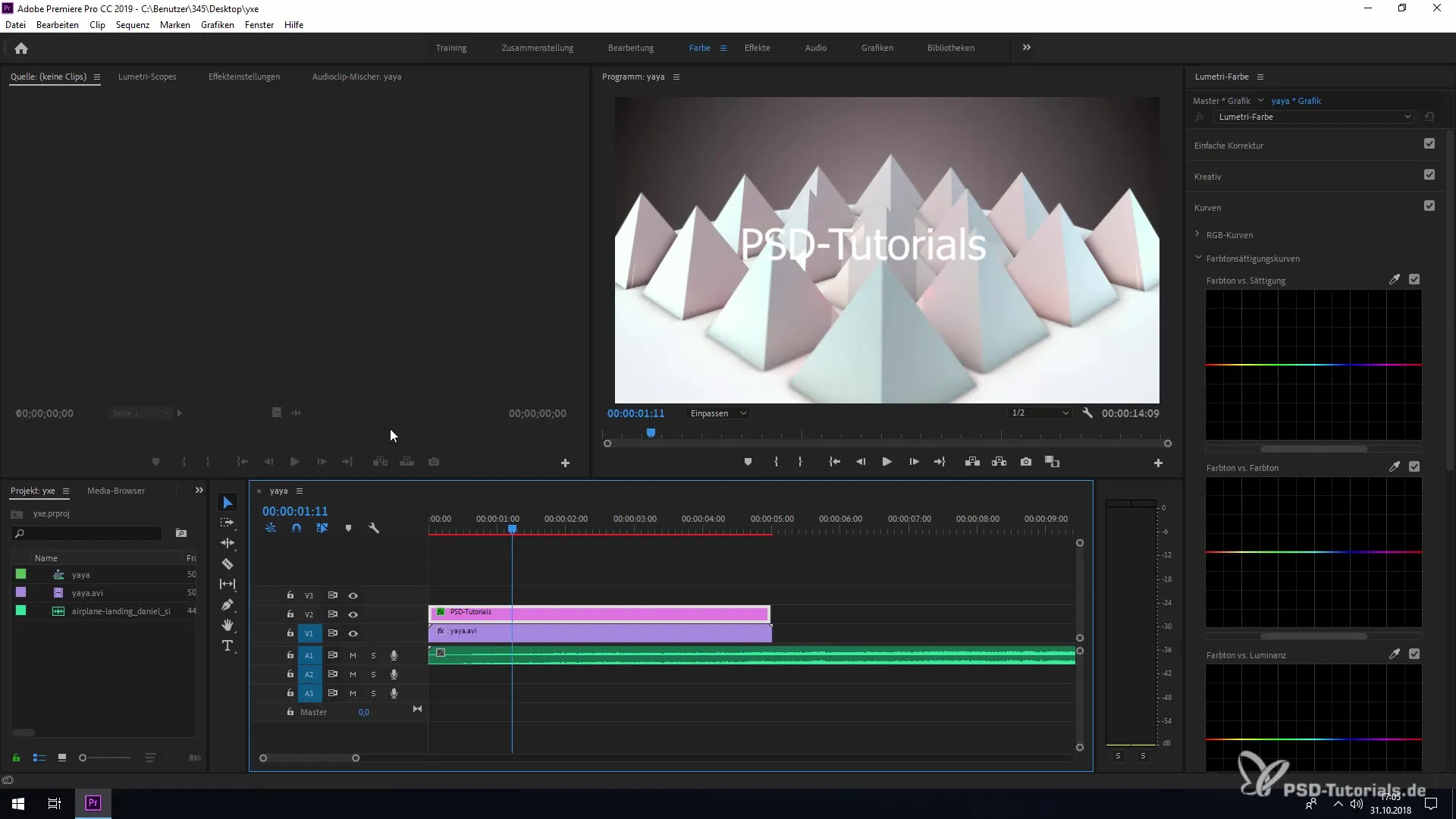
6. Діалог підтвердження при запуску
При запуску Premiere Pro ти тепер отримуєш діалог підтвердження, якщо ти хочеш скинути налаштування за допомогою клавіші Alt або Option. Це запобігає ненавмисним змінам і дає тобі впевненість, що ти працюєш з правильними налаштуваннями.
7. Використання скорочень для таймкоду
Введення значень таймкоду стало простішим. Тепер використовуй скорочення, такі як крапки, коми або дефіси замість нулів. Це робить введення часу швидшим і ефективнішим.
8. Видалення маркерів кліпів у послідовностях
Тепер ти можеш видаляти маркери кліпів безпосередньо в кліпах у послідовностях, не потрібно повертатися до джерела монітора. Це зменшує зусилля та значно покращує твій робочий процес.
9. Використай клавішу Escape для деактивації
Тепер клавіша Escape дозволяє тобі швидко знімати виділення з усіх вибраних елементів у вікні редагування. Це забезпечує зручний спосіб керування вибором без використання додаткових клавіш.
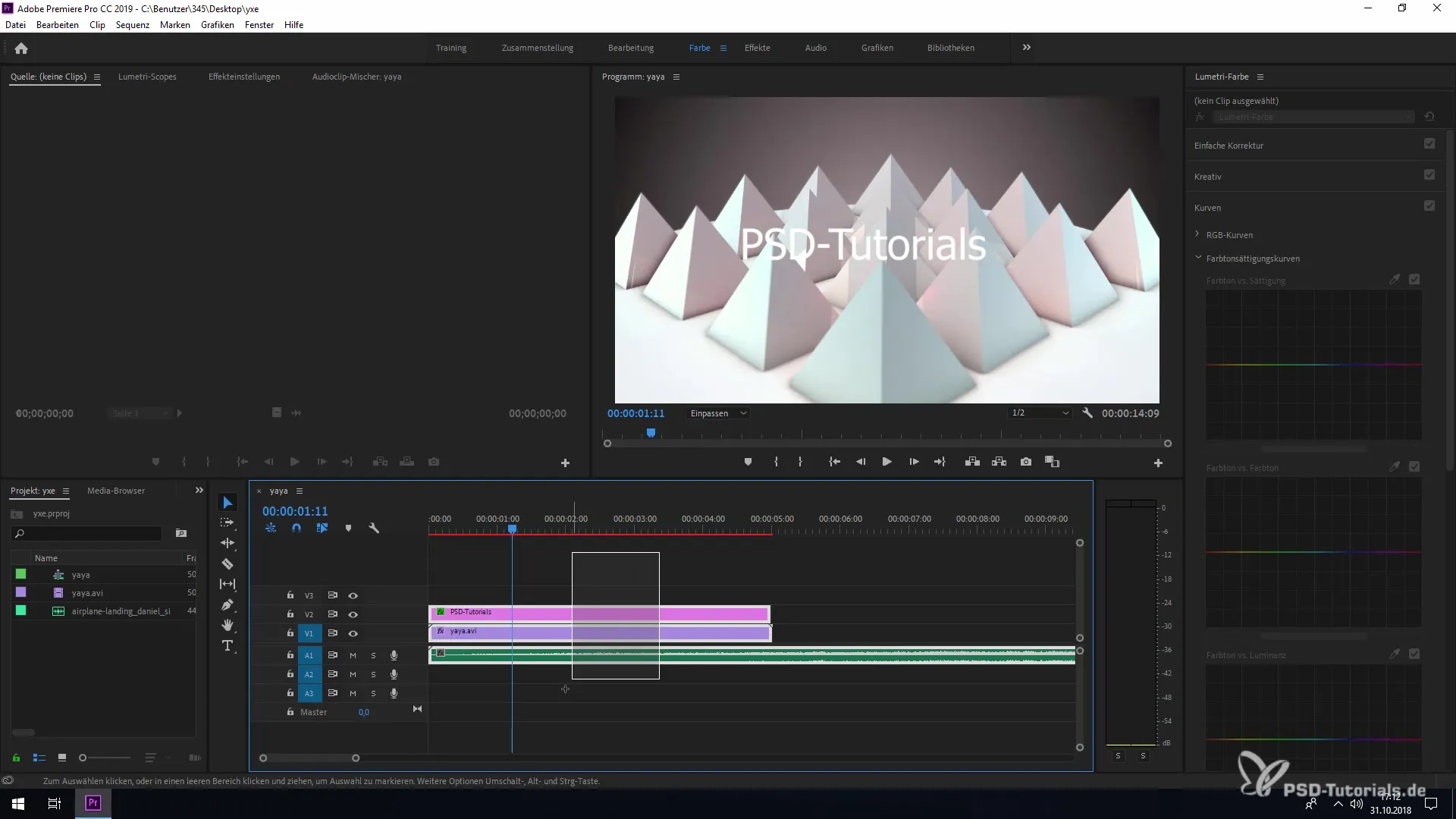
10. Видимість кольорів маркерів
Ще одним покращенням є те, що кольори маркерів залишаються видимими, коли ти вибрав відеокліп. Ця візуальна підтримка допомагає тобі краще організувати та структуризувати проект.
Резюме – нововведення в Adobe Premiere Pro CC 2019: докладний посібник
У цьому посібнику ти дізнався, як раціонально використовувати нові функції Adobe Premiere Pro CC 2019. Завдяки новим функціям командних проектів, вдосконаленим опціям збереження та багатьом іншим покращенням ти оптимізуєш свій робочий процес і спростиш свою повсякденну роботу.
Поширені запитання
Які нові функції командних проектів у Premiere Pro CC 2019?Тепер ти можеш просто додавати членів команди до проектів через групові запрошення без електронних адрес.
Які формати файлів нові підтримуються?Premiere Pro CC 2019 підтримує зокрема останні формати Arri Alexa і HEIF від iPhone.
Як ввімкнути автоматичне збереження?Перейди до «Редагувати» -> «Параметри» -> «Автоматичне збереження» і увімкни функцію.
Що змінилося у апаратному декодуванні?Продуктивність апаратного декодування для H.264 та HEVC була оптимізована, що робить редагування плавнішим.
Як я можу видалити маркери кліпів?Ти можеш видаляти маркери кліпів безпосередньо в послідовностях, не переходячи у джерело монітора.


